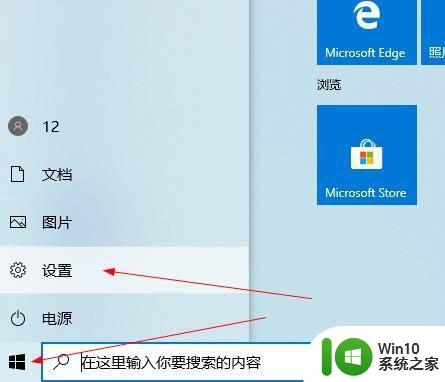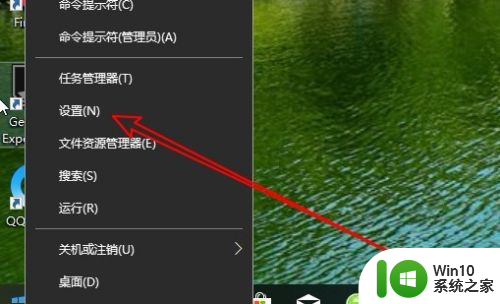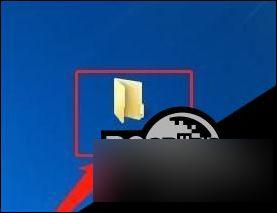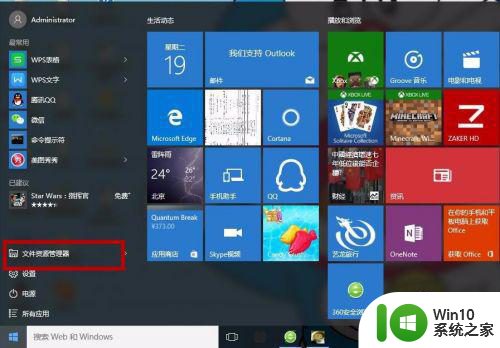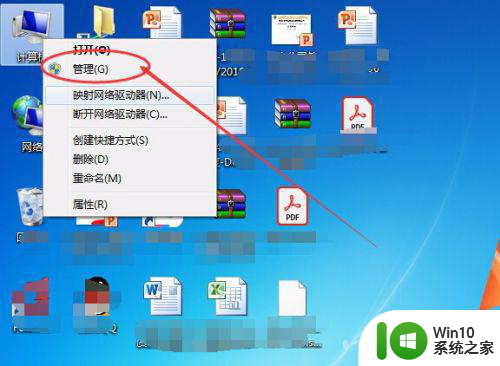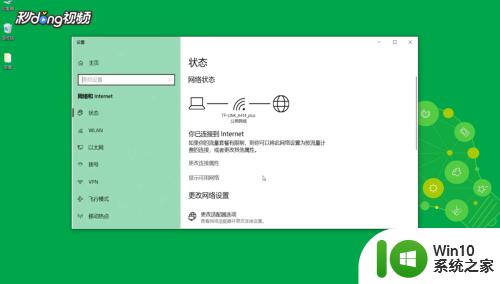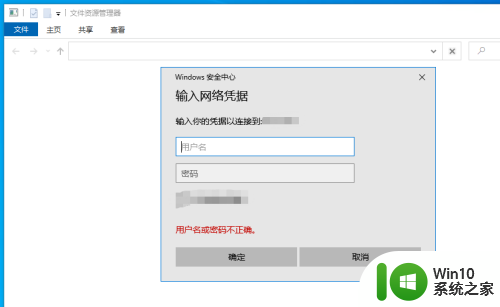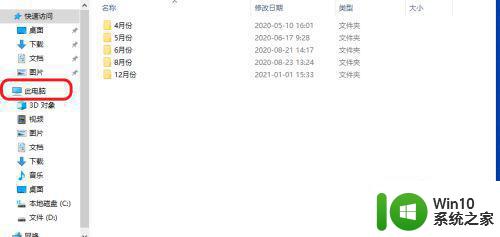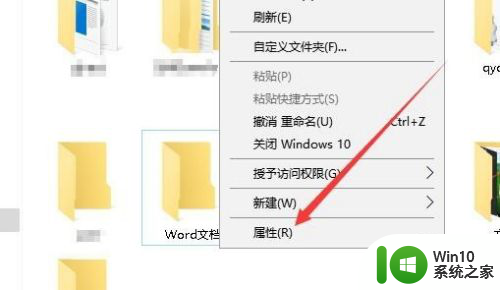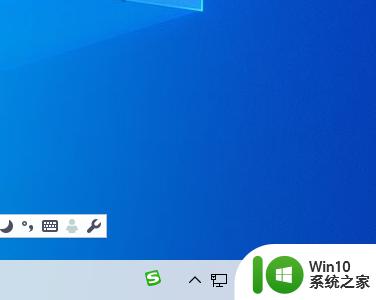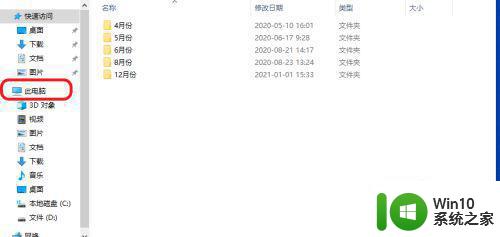访问win10共享文件夹需要密码如何取消 如何取消访问win10共享文件夹的密码验证
在使用Win10共享文件夹时,有时候会碰到需要输入密码验证的情况,这给用户带来了一定的不便,其实我们可以通过一些简单的操作来取消访问Win10共享文件夹时的密码验证,让文件共享更加便捷和高效。接下来我们将详细介绍如何取消Win10共享文件夹的密码验证,让您的文件共享体验更加顺畅。
具体方法:
1、点击任务栏开始徽标,然后选择设置【⚙】选项
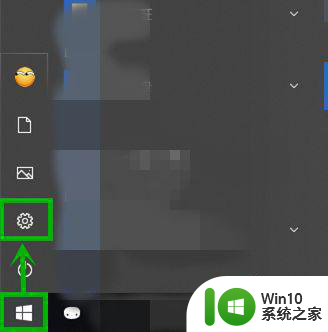
2、在打开的【Windows设置】界面选择【网络和internet】选项(如果你嫌麻烦可以直接右击任务栏的网络图标,然后选择【打开“网络和Internet”设置】)
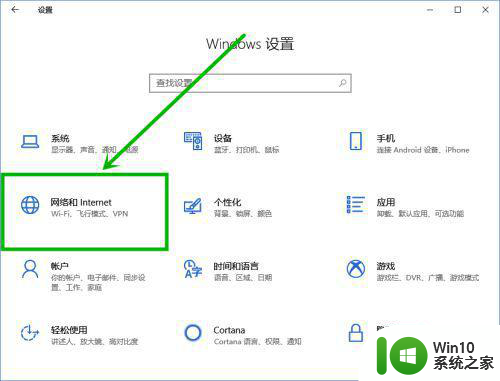
3、在打开的设置界面右侧下拉,找到并点击【网络和共享中心】选项(这里明显要比win7麻烦点,为了迎合触屏???)
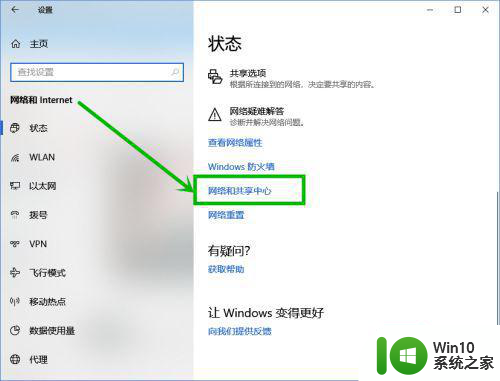
4、在打开的【网络和共享中心】页面左侧点击【更改高级共享设置】选项
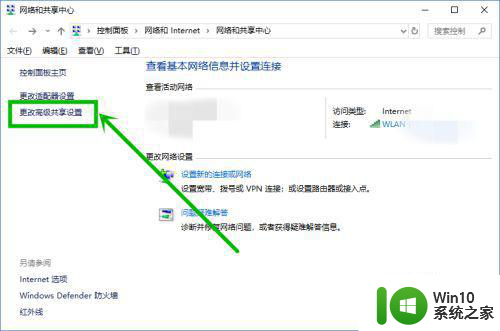
5、在打开的【高级共享设置】界面,下拉到最底部,然后点击【所有网络】选项
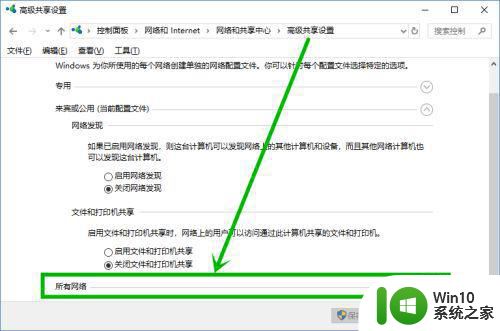
6、在展开【所有网络】下拉菜单,下拉到最底部,将【密码保护的共享】组更改为【关闭密码保护共享】,然后点击【保存修改】就行了
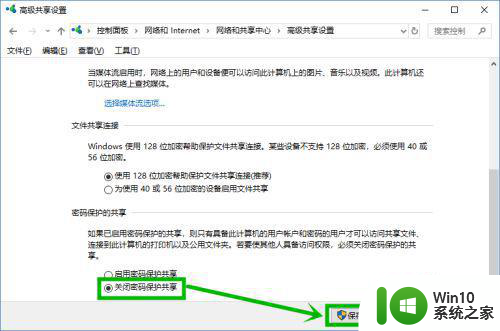
以上就是访问win10共享文件夹需要密码如何取消的全部内容,碰到同样情况的朋友们赶紧参照小编的方法来处理吧,希望能够对大家有所帮助。